
【3CXやってみた】検証環境構築 - 4.3CX初回セットアップウィザード
こんにちは、CCアーキテクトの辻です。3CX Academyの記事も一通りアップし終わったので習ったことを実際に試してみたいのですが、環境が無いと始まりません。【3CXやってみた】記事として構築をしてみます。
下記の順に3CXのオンプレ検証環境の構築をやってみようと思います。
1.無償ライセンスの取得
2.ESXiに仮想マシンを準備
3.3CXのインストール
4.3CX初回セットアップウィザード
5.管理画面へのログインとポートフォワード設定
6.日本語化に関して
7.テスト用内線の作成
8.テスト用外線(SIPトランク)の作成
3CX導入のご相談は、CCアーキテクトまでお気軽にお問い合わせください。
# 3CX構築・Genesys構築のエキスパート CCアーキテクト (cc-arc.com)
4.3CX初回セットアップウィザード
前回の続きです。3CXのインストールが完了したので、初期セットアップウィザードを設定します。
先に取得したライセンスを入力しNEXT
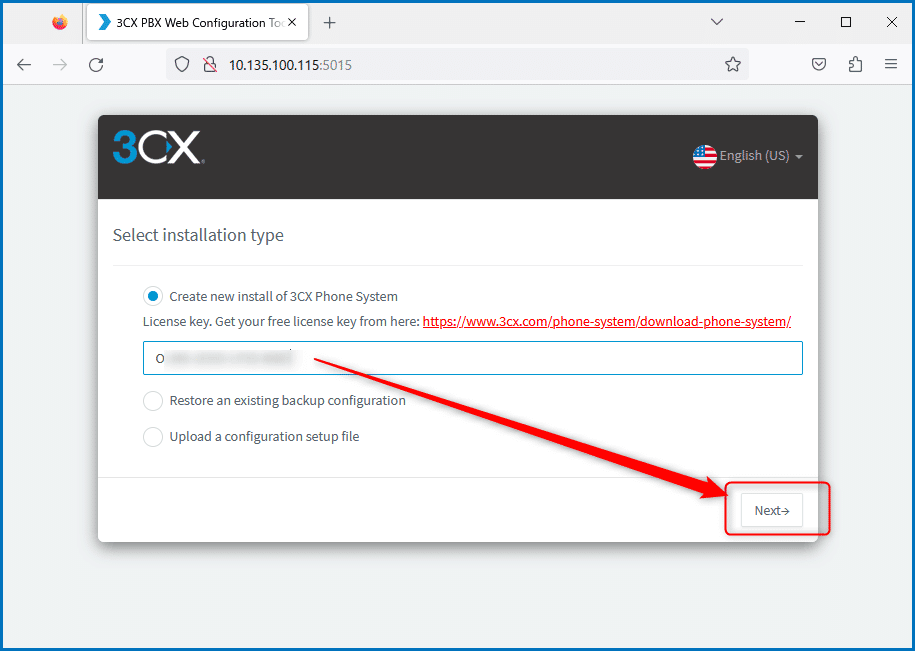
管理者アカウントの作成と、パスワードの設定です。充分に複雑な値にします。
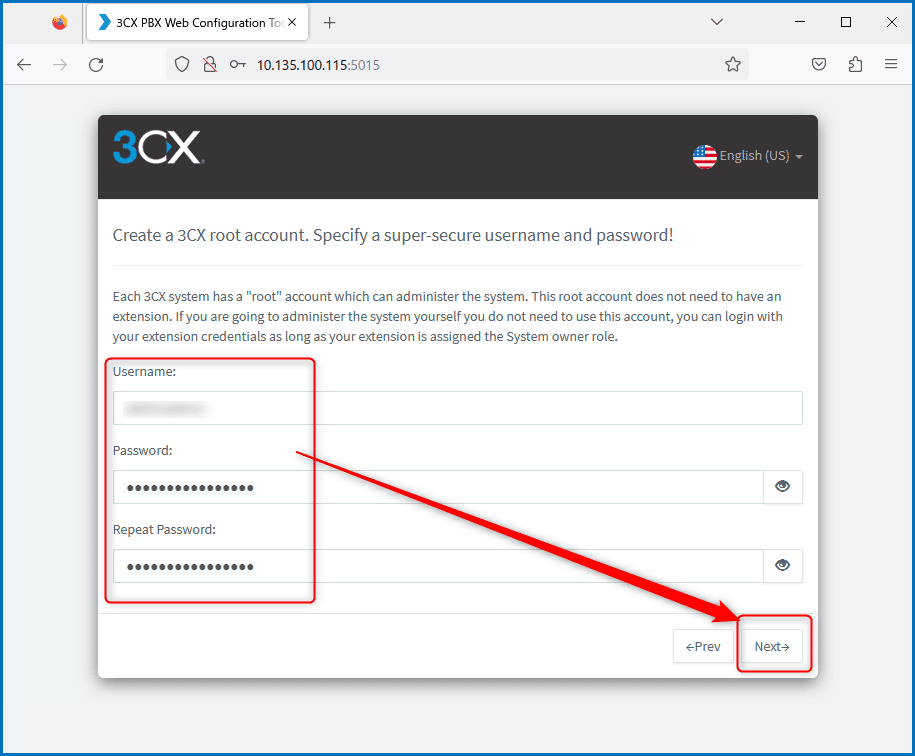
PBXがインターネットに抜けたときのGlobalIPを拾ってきます。テスト用の自宅ネットワークなので、自宅ネットワークのGlobal IP(PPPoEルーターが持っている)を表示していますね。
後からルーターの設定変更を行い、このグローバルIP宛に来たPBX向きの通信をポートフォワードします。 ここではそのまま「Next」で進みます。
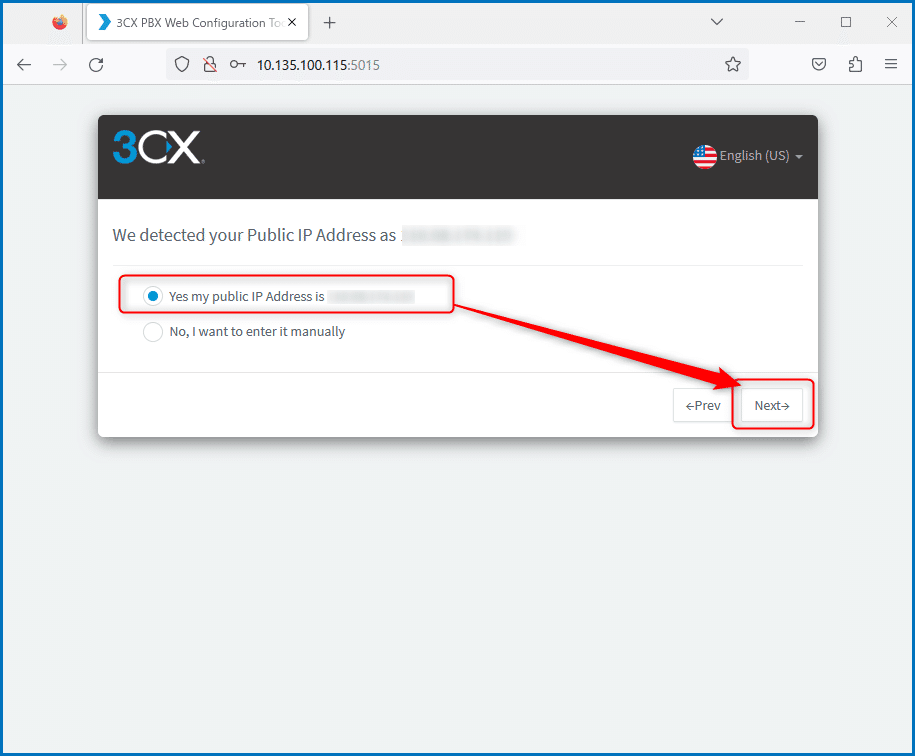
表示されているGlobal IPが固定IPなのか、ダイナミックIPなのかの選択です。
我が家のIPは固定IPなのでStatic IPを選択していますが、環境によって正しい方を選択します。
Dynamic IPを選択した場合、このグローバルIPが変わる可能性がありますが、3CXがホストしているDynamic DNSサーバーにFQDNが登録されているのでIPが変わるとDNSレコードも書き換えてくれます。
また、3CXがホストしているSTUNサーバーを利用して、PBX自身の外部(グローバル)IPを把握するようになります。
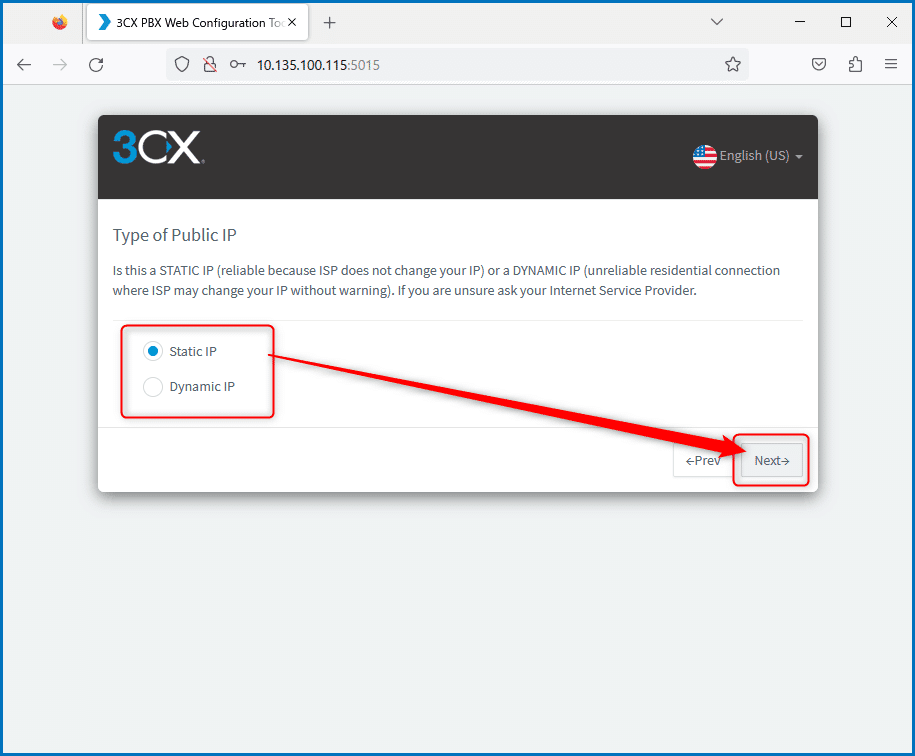
HTTP、HTTPS、SIP、トンネル接続のポート番号を決定します。
デフォルトのままでもOKです。ポート番号を変更した場合は後の工程で行うルーターのポートフォワードの値を変更した値で行います。
このポート番号は後から変更はできません。「Next」で進みます。
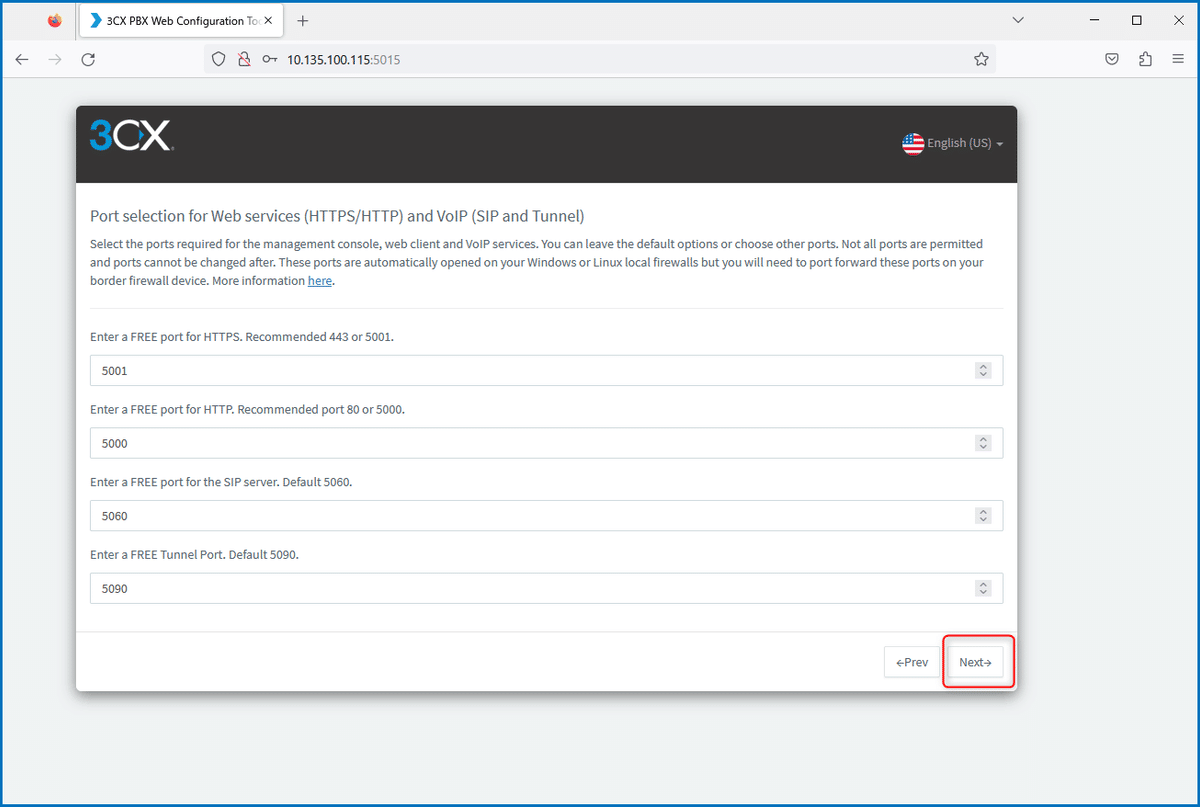
仮想マシンが持っているインターフェイスのうちどのネットワークインターフェイスを使用するのか選択します。
下段はLAN内に内向きのDNSサーバーがあり、LAN内の端末がPBXにアクセスするときにFQDNアクセスするかの設定です。
我が家には内向きDNSサーバーは無いので、IPでPBXへアクセスさせます。
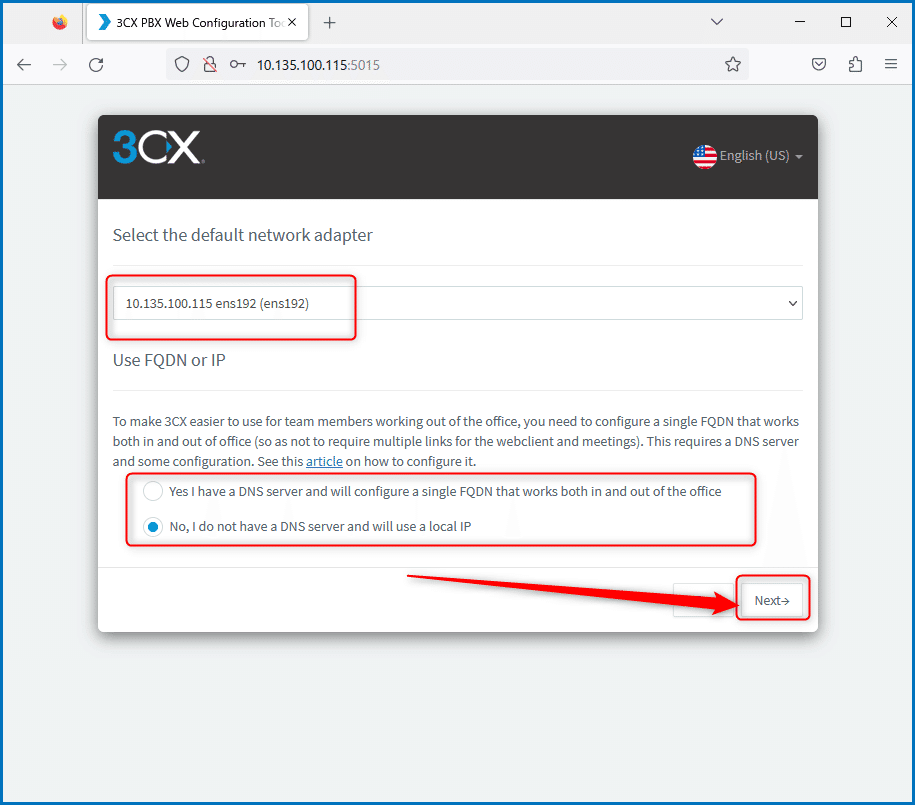
Next押した後、PBXはライセンスサーバーにアクセスし、ライセンスのアクティベーションを行います。処理が完了するのを待ちます。
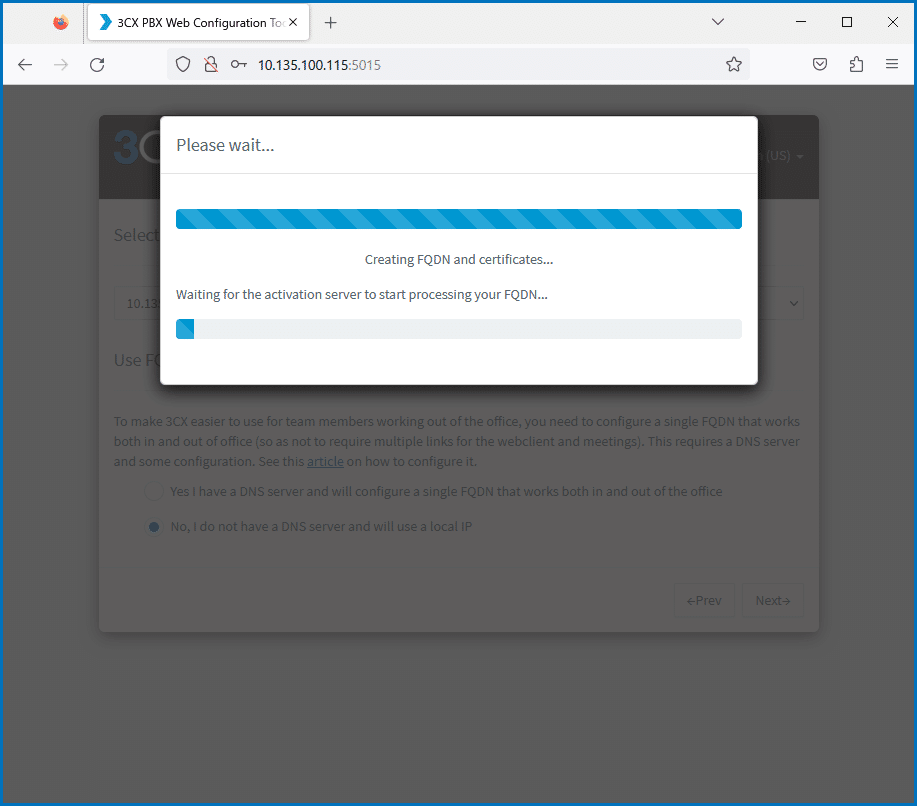
アクティベーションが完了すると、内線番号の桁数を設定します。
こちらも後から変更することができない設定値になります。検証環境なので3桁で進めます。
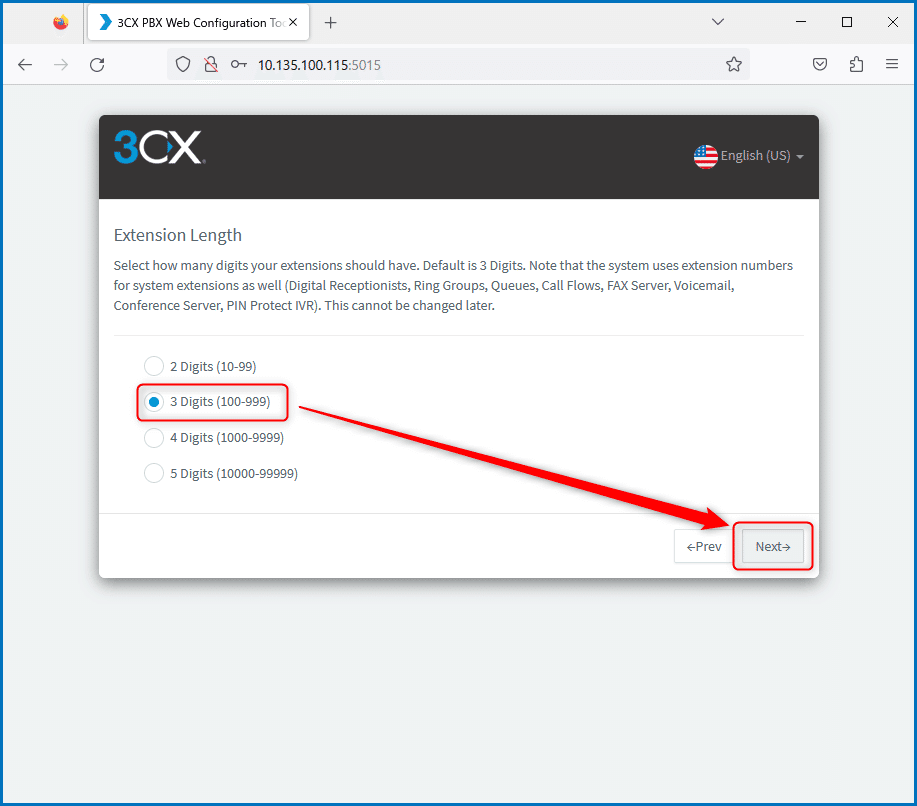
国とタイムゾーンを選択して「Next」
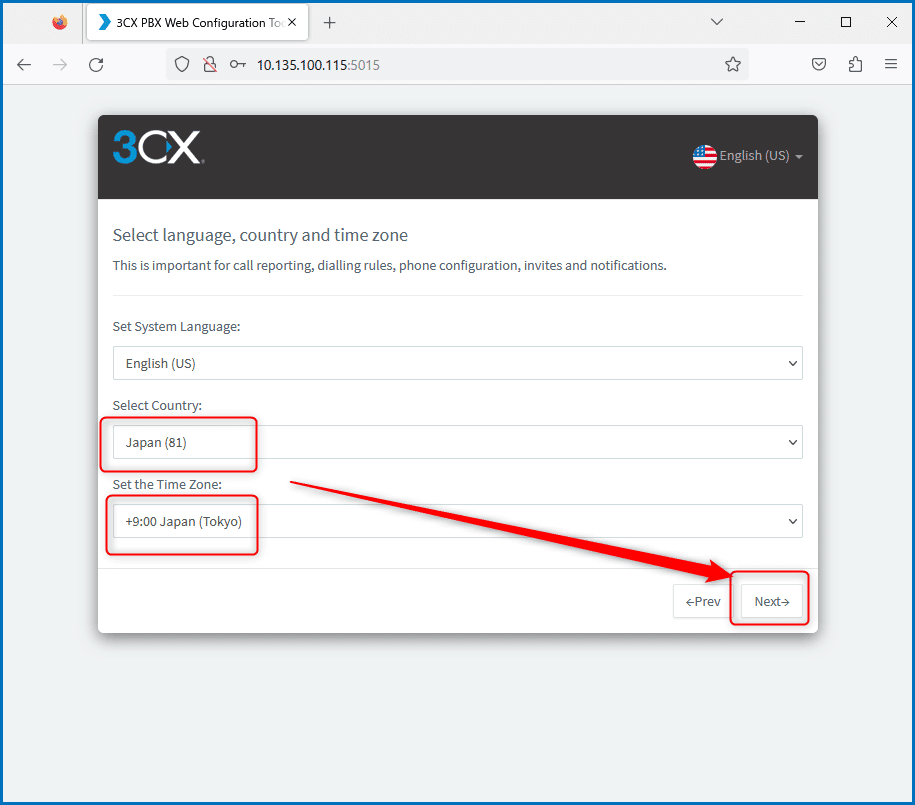
System Owner権限を持った内線番号の設定 検証環境なのでデフォルトの100でも良いでしょう。その他の値を入力して「Next」
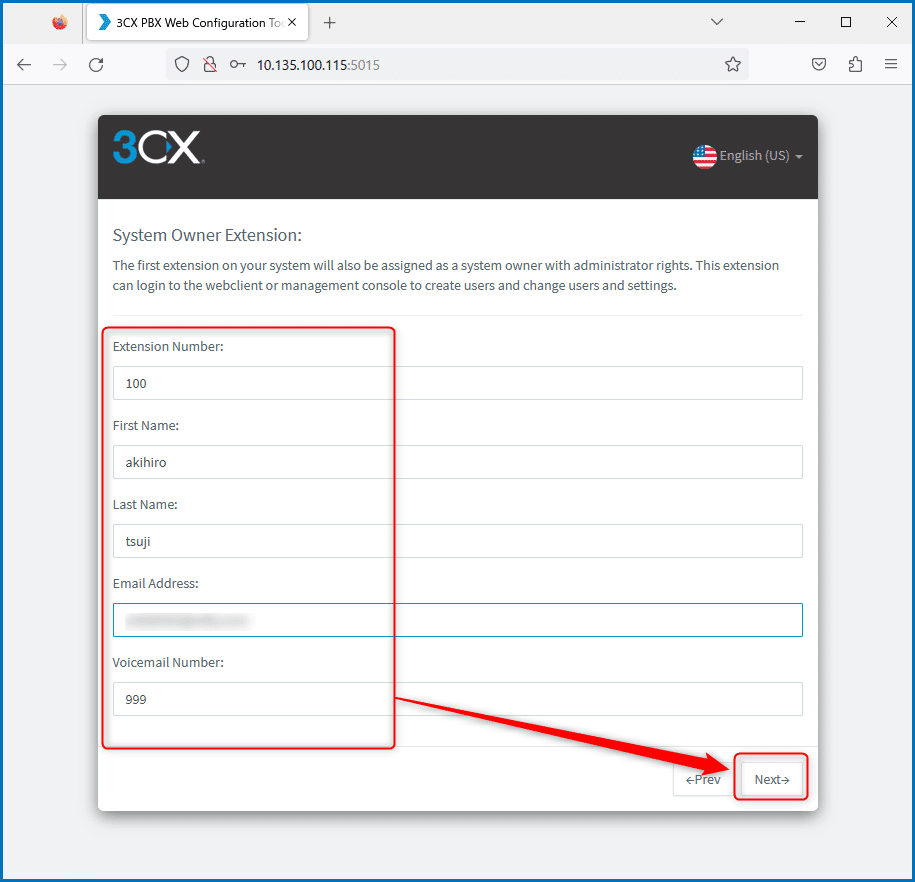
外線発信を許可する国の設定です。デフォルトでは先の手順で指定した国(日本)への外線発信のみが許可されています。
こちらはPBXが立ち上がった後にも変更が可能な設定項目です。 そのまま「Next」
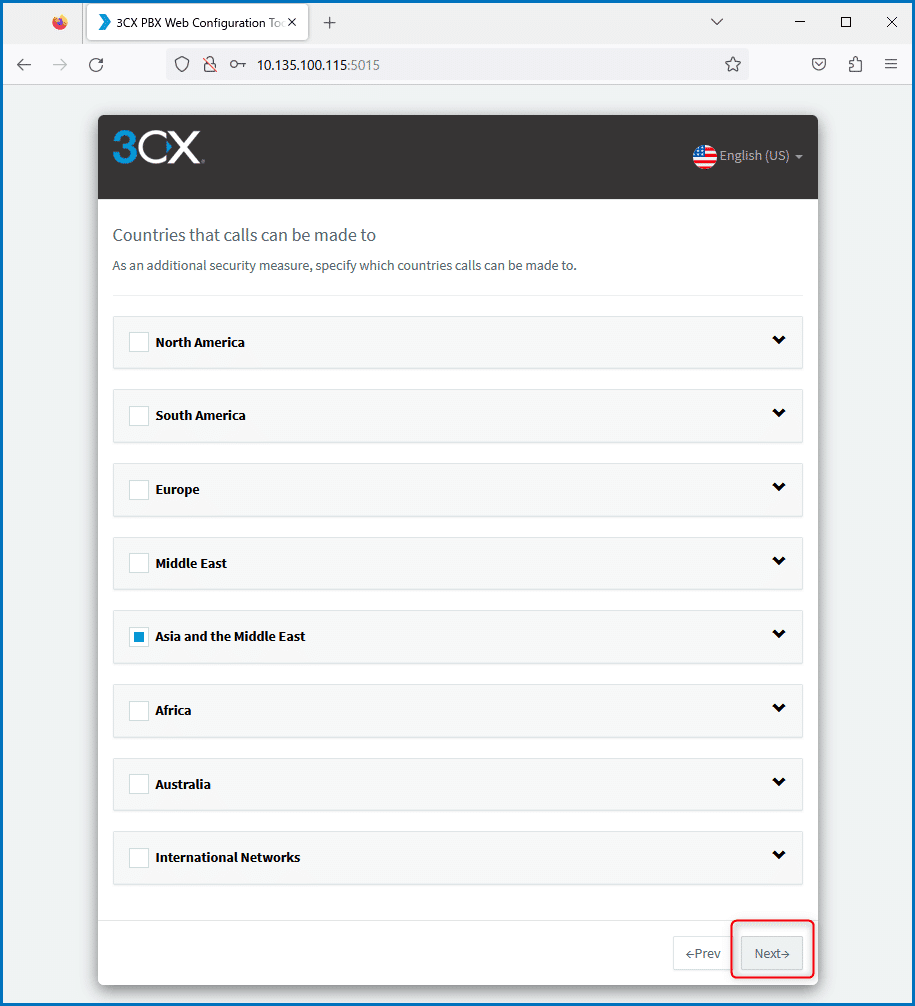
IVRやボイスメールが話す音声の言語です。Japanese Prompt Setを選択して「Next」
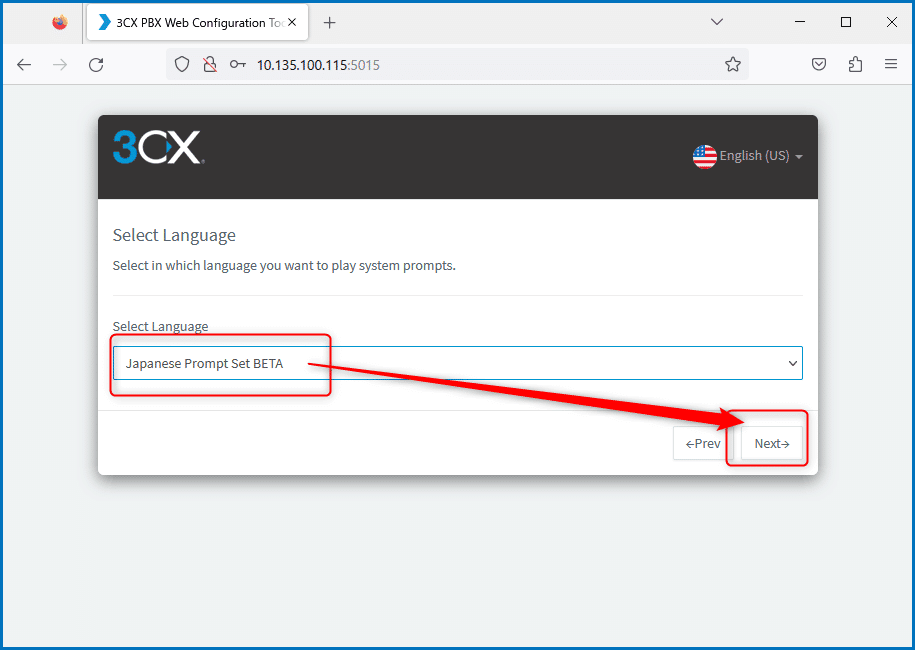
PBXが設定されます。処理を待ちます。
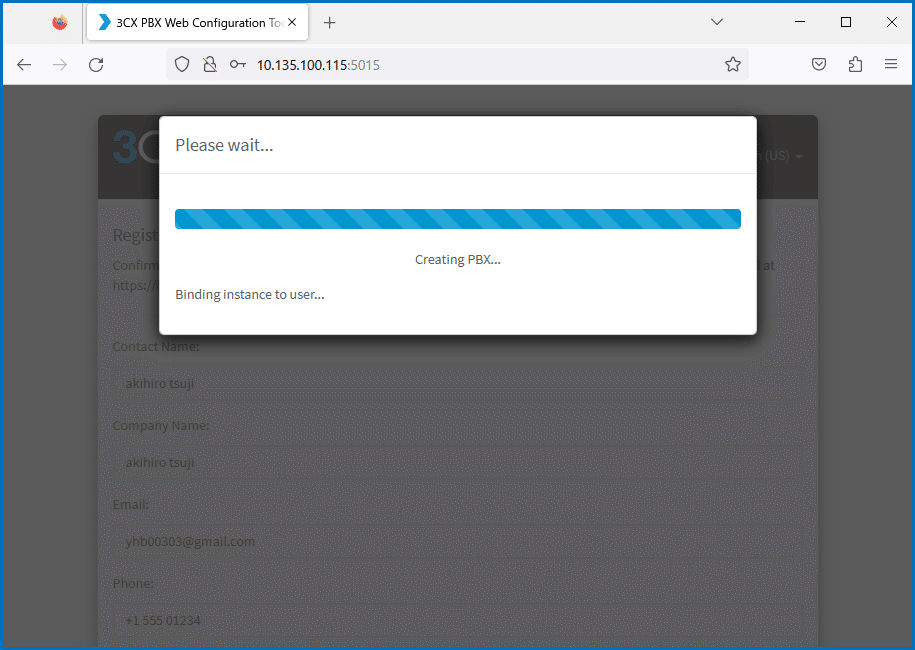
下記の画面が表示されてインストール完了です。 ▲▲▲▲.3cx.jpというFQDNや、グローバルIPからはまだアクセスはできません(ルーターの設定を何もしていないので)
なので ローカルIPである 10.135.100.115へアクセスをします。 ポート番号はHTTPSで設定した5001なので URLにすると https://10.135.100.115:5001 ですね。
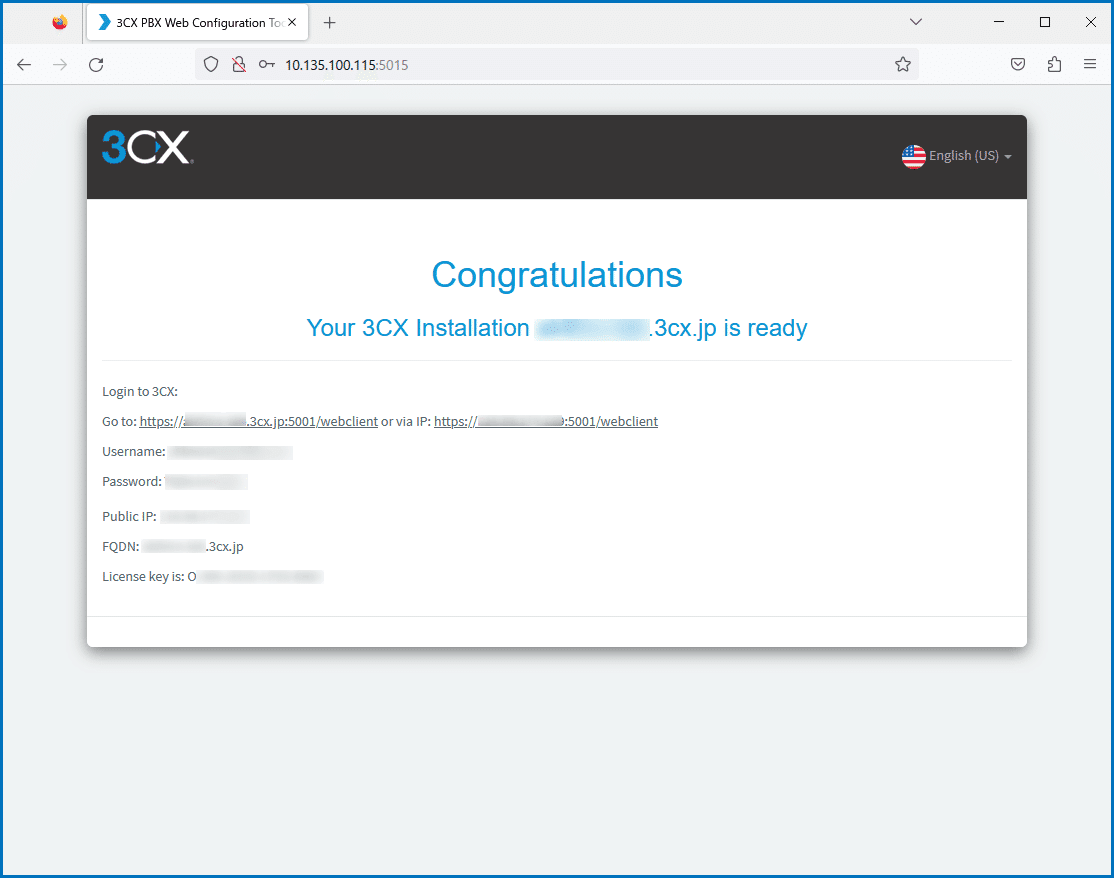
https://10.135.100.115:5001/ へアクセスすると下図のログイン画面となります。
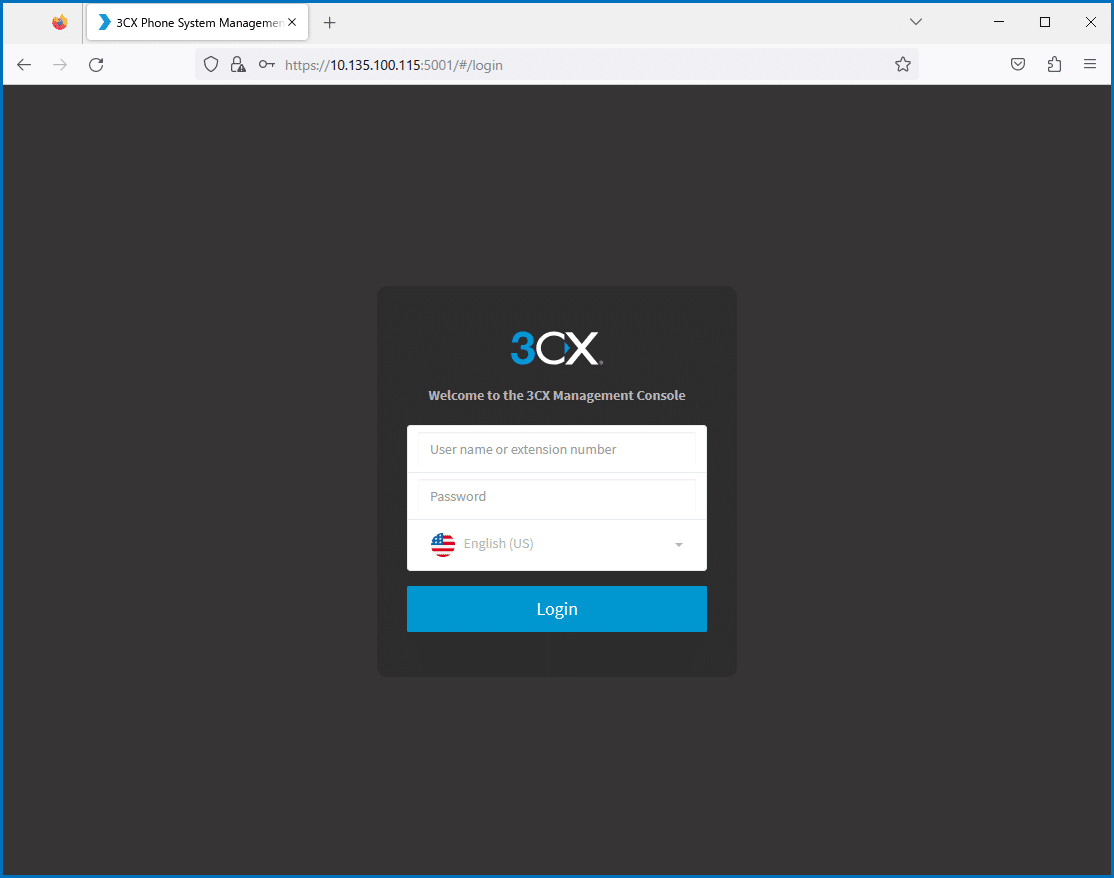
ここまでの手順で3CXの初回セットアップウィザードの実行は完了となります。
次回「5.管理画面へのログインとポートフォワード設定」へ続きます。
3CXのことを詳しく聞きたい。興味があるという方はぜひ、こちらまでお気軽にお問い合わせください。
# 3CX構築・Genesys構築のエキスパート CCアーキテクト (cc-arc.com)
●VoIP情報満載のBlogはこちら
⇒ https://blog.cc-arc.com/
●FAQ満載のサポートサイトはこちら
⇒ https://portal.cc-arc.com/
●マニュアル掲載満載のリソースサイトはこちら
⇒ https://resource.cc-arc.com/resource/
●動画によるご紹介はこちら
⇒ Youtube
●SNSでも情報発信中!ぜひご登録を!
⇒ Twitter Linkdin Facebook
#3CX , #SIP , #PBX , #IP -PBX , #VoIP , #IPフォン , #IP電話 , #SIPフォン ,#SIP電話 , #SBC , #ひかり電話 , #OG , #ATA , #コールセンター , #ISDN_GW
#クラウドPBX #3CXインストールガイド #3CXオンプレ #3CXマニュアル
#3CX設定マニュアル #SIPサーバー #フリー
